- Twitch е най-голямата платформа за поточно предаване, ориентирана към игри, с милиони, които я гледат всеки ден.
- Но Twitch error 3000 може да попречи на потребителите да зареждат поточни сесии, особено когато е включен Chrome.
- Вместо това получавате тази грешка: браузърът ви срещна грешка при декодирането на видеоклипа.
- За да коригирате грешка 3000 Twitch, можете да почистите Chrome или дори да го замените. Преминаването към приложението Twitch също може да бъде ефективно.
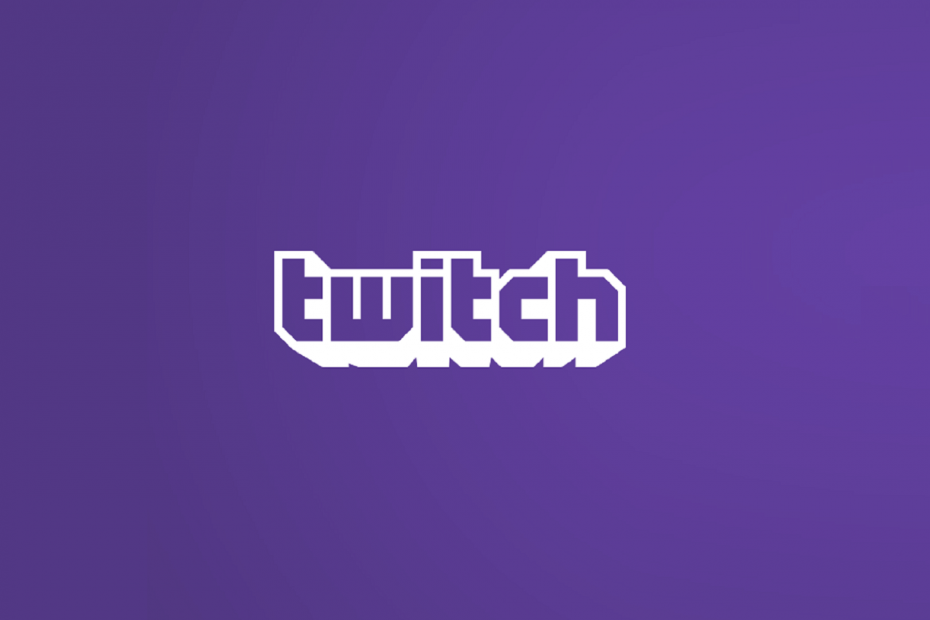
- Лесна миграция: използвайте помощника на Opera за прехвърляне на излизащи данни, като маркери, пароли и др.
- Оптимизирайте използването на ресурсите: вашата RAM памет се използва по-ефективно, отколкото в други браузъри
- Подобрена поверителност: интегрирана безплатна и неограничена VPN
- Без реклами: вграденият Ad Blocker ускорява зареждането на страниците и предпазва от извличане на данни
- Приятен за игри: Opera GX е първият и най-добрият браузър за игри
- Изтеглете Opera
Дръпванее един от най-популярните платформи за стрийминг на живо в интернет.
Той има една от най-големите общности за излъчване на игри в света, както и бързо развиваща се секция за стрийминг на IRL и eSport.
За съжаление платформата понякога е засегната от грешки и проблеми. Например грешката при декодиране на медийни ресурси.
Известен също като Twitch error 3000, този досаден код за грешка не позволява на потребителите да зареждат поточни сесии. И често се съобщава от Google Chrome потребители.
Изглежда грешката възниква поради системата за видео декодиране на HTML5 и други уеб модули. Ето пълното описание на скандалния код: Вашият браузър срещна грешка при декодирането на видеоклипа. (грешка # 3000).
Успяхме да разработим поредица от методи, които да ви помогнат да поправите грешката 3000 Twitch веднъж завинаги.
Бърз съвет:
Преди да се потопим в подробни стъпки за отстраняване на неизправности, струва си да споменем, че можете бързо да разрешите този проблем, като преминете към различен браузър.
Грешката # 3000 Twitch е преобладаваща за Chrome потребители, така че използването на различен браузър трябва да ви помогне да се отървете от него.
Ако не знаете какъв браузър да инсталирате на вашия компютър с Windows, препоръчваме Opera GX, първият и най-добрият браузър в света, специално проектиран за игри.

Opera GX
Наслаждавайте се на гледане на потоци Twitch в ултрамодерен уеб браузър, създаден за игри и геймъри.
Как да поправя грешка 3000 на Twitch?
1. Изчистете кеша, бисквитките и историята в Google Chrome
- Натисни три точки в горния десен ъгъл на Google Chrome.
- Изберете Настройкии отидете на Поверителност и сигурност.
- Кликнете върху Изчистване на данните за сърфиране.
- Поставете отметки в квадратчетата до „Бисквитки“ и други данни от сайта, и Кеширани изображения и файлове.
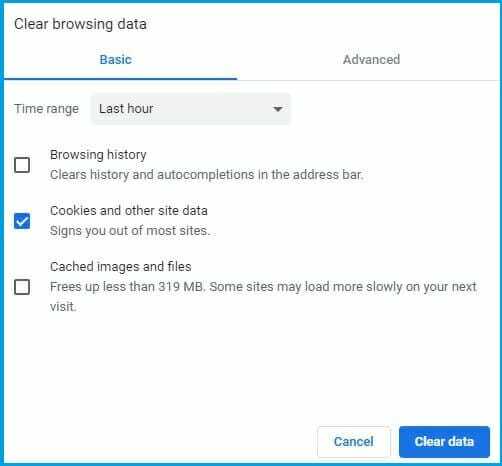
- Изберете Изчистване на данните.
- Върнете се в Twitch и опитайте да заредите поток.
Изчистването на кеша, бисквитките и историята може да подобри реакцията на браузъра ви. Също така може да поправи определени проблеми с зареждането.
Ако искате да сте сигурни, че елиминирате кеш файловете си завинаги, а не само от Chrome, препоръчваме ви да използвате професионален компютър за почистване.
Стартирайте сканиране на системата, за да откриете потенциални грешки

Изтеглете Restoro
Инструмент за ремонт на компютър

Щракнете Започни сканиране за намиране на проблеми с Windows.

Щракнете Поправи всичко за отстраняване на проблеми с патентованите технологии.
Стартирайте сканиране на компютър с инструмент за възстановяване на възстановяване, за да намерите грешки, причиняващи проблеми със сигурността и забавяния. След като сканирането приключи, процесът на поправяне ще замени повредените файлове с нови файлове и компоненти на Windows.
Тези програми са изключително лесни за използване, тъй като трябва само да сканирате компютъра си, да изчакате и след това да изберете какви данни искате да премахнете.
Тези инструменти могат да свършат чудеса на вашия компютър, особено когато става въпрос за освобождаване на дисково пространство и повишаване на скоростта му.
⇒ Вземете CCleaner
2. Активирайте бисквитки на трети страни
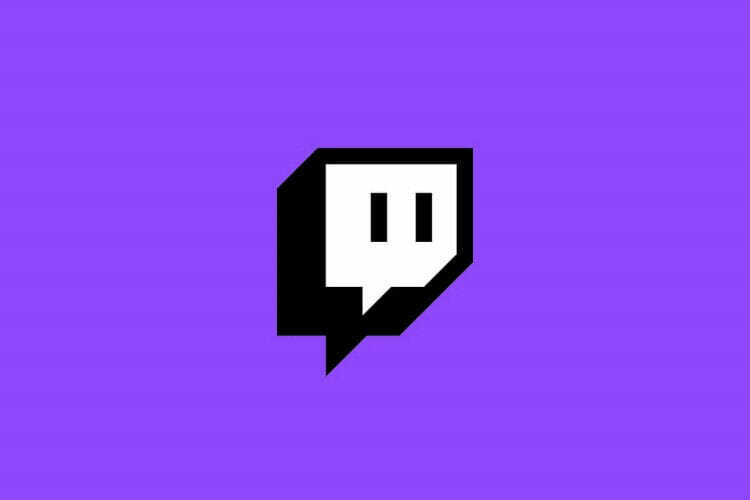
- Щракнете върху иконата на бисквитка с червен X върху него в навигационната лента, до иконата Старт.
- Избирам Винаги позволявай Интернет адрес да зададете бисквитки. Поставете вашия URL адрес на Twitch.
- Щракнете Свършен и рестартирайте браузъра, след което проверете дали е отстранил грешката.
Някои потребители са блокирали настройките за бисквитки за определени уебсайтове. Този проблем кара Google Chrome да не успее да зареди потоци Twitch.
3. Изключете хардуерния ускорител
- Щракнете върху трите точки в горния десен ъгъл и отворете Настройки.
- Отидете в долната част на прозореца Настройки и кликнете върху Разширено.
- Превъртете надолу, за да намерите Система и деактивирайте раздела Използвайте хардуерно ускорение, когато е налично опция.
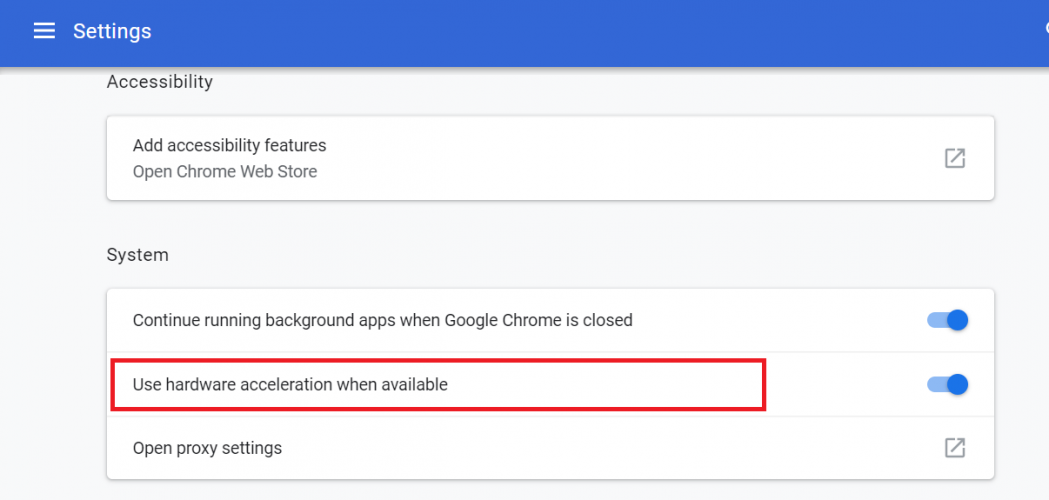
- Затворете Google Chrome и го отворете отново, за да видите дали е отстранил проблема.
Хардуерният ускорител позволява на вашия компютър да функционира по-ефективно. Понякога обаче може да генерира някои проблеми в мрежата, докато е активен.
Изключете Hardware Accelerator, за да видите дали има някакъв ефект върху потоците. Ако това решение не работи, не забравяйте да включите хардуерния ускорител отново.
4. Опитайте режима инкогнито

- Натиснете трите точки в горния десен ъгъл на Google Chrome.
- Щракнете Нов прозорец в режим „инкогнито“.
- Отворете twitch.tv в режим инкогнито и вижте дали потоците могат да се заредят.
Някои потребители съобщават, че отварянето на Twitch в режим инкогнито позволява на потока им да се зареди.
5. Гледайте потоци през приложението Twitch Desktop
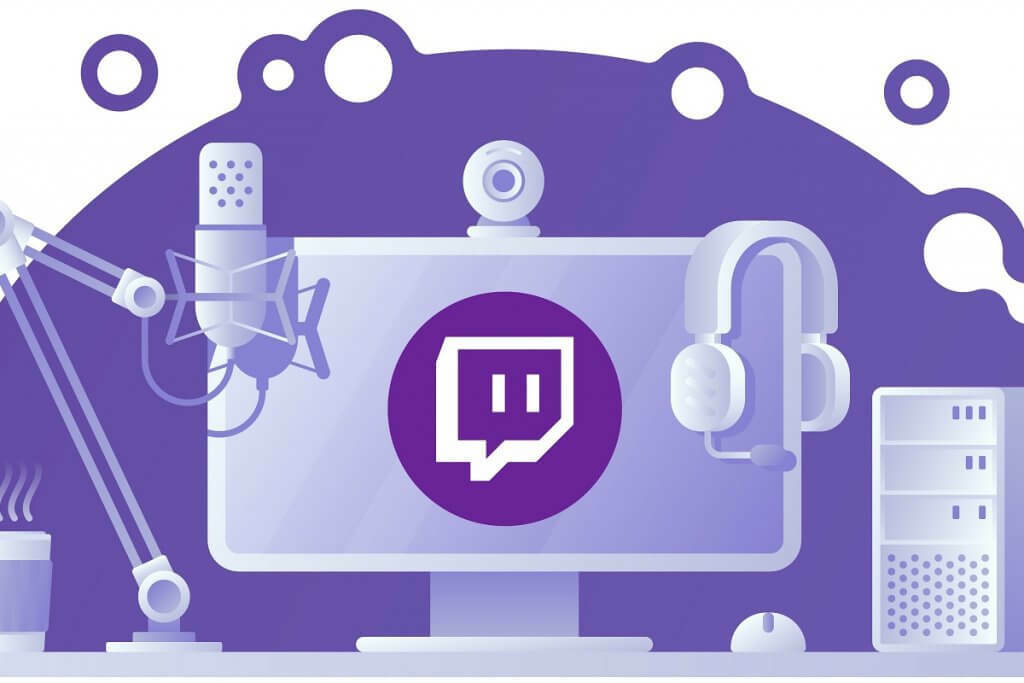
Ако не можете да накарате потоците Twitch да се отворят в Google Chrome, последната инстанция ще се опита да изтегли приложението за настолни компютри.
Известно е, че приложението Twitch Desktop има много подобрения в сравнение с уеб версията на Twitch.
Тъй като това е самостоятелно приложение, то има по-добра реакция и предлага някои допълнителни инструменти и функции.
⇒Вземете приложението Twitch Desktop
Надяваме се, че нашето кратко ръководство за отстраняване на грешка Twitch 3000 ви е помогнало да разрешите този проблем. Ако се получи за вас или имате някакви други въпроси, не се колебайте да оставите коментар в раздела по-долу.
 Все още имате проблеми?Поправете ги с този инструмент:
Все още имате проблеми?Поправете ги с този инструмент:
- Изтеглете този инструмент за ремонт на компютър оценени отлично на TrustPilot.com (изтеглянето започва на тази страница).
- Щракнете Започни сканиране за да намерите проблеми с Windows, които биха могли да причинят проблеми с компютъра.
- Щракнете Поправи всичко за отстраняване на проблеми с патентованите технологии (Ексклузивна отстъпка за нашите читатели).
Restoro е изтеглен от 0 читатели този месец.

![[Решено] Възникна грешка, моля, опитайте отново по-късно](/f/69fc273000f7ee93005f4d76e4e6d43f.jpg?width=300&height=460)
![Вашият браузър не позволява достъп до клипборда [FAST FIX]](/f/139ffa01882a9f337fdf8d2c29b4c970.jpg?width=300&height=460)